如何设置电脑共享打印机?步骤详解是什么?
47
2024-07-22
在现代办公环境中,很多时候我们需要将一台打印机连接到多台电脑上进行共享使用。这样可以提高办公效率,减少资源浪费。本文将介绍使用第二台电脑连接共享打印机的详细步骤,帮助您轻松实现多台电脑共享一台打印机。
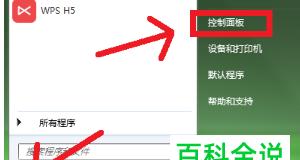
查找打印机共享设置
通过控制面板或者打印机设置界面,查找到已经连接到第一台电脑上的共享打印机。
在第二台电脑上添加网络打印机
在第二台电脑上,打开控制面板,找到“设备和打印机”选项,点击“添加打印机”。
选择添加网络、无线或Bluetooth打印机
在弹出的对话框中,选择“添加网络、无线或Bluetooth打印机”选项,然后点击下一步。
搜索可用的打印机
第二台电脑将开始搜索与其相连的网络中的打印机,等待搜索结果。
选择要添加的打印机
在搜索结果列表中,找到您需要共享的打印机,并选择它,点击下一步。
安装打印机驱动程序
如果第二台电脑上没有安装与打印机相对应的驱动程序,系统将提示您安装相应的驱动程序。按照系统提示完成驱动程序的安装。
设置默认打印机
在打印机添加成功后,系统会询问您是否要将新添加的打印机设置为默认打印机。如果需要将其设置为默认打印机,请选择是。
测试打印
在完成上述步骤后,您可以尝试在第二台电脑上进行打印测试,确保连接正常。
共享权限设置
如果第一台电脑上设置了共享权限,第二台电脑可能需要输入用户名和密码才能访问共享打印机。在提示输入用户名和密码时,请输入正确的凭据。
网络设置检查
确保第一台电脑和第二台电脑都连接在同一个网络上,并且网络设置没有阻止共享打印机的访问。
更新驱动程序
如果打印机连接或共享出现问题,您可以尝试更新打印机驱动程序,以解决可能出现的兼容性问题。
重新启动电脑和打印机
如果连接问题仍然存在,尝试重新启动电脑和打印机,可能可以解决一些临时的故障。
检查网络连接
确保打印机和电脑之间的网络连接正常,并且没有其他设备或软件阻碍了共享打印机的连接。
寻求技术支持
如果您尝试了以上步骤但仍无法成功连接共享打印机,建议您联系相关技术支持团队,以获得进一步的帮助。
通过以上步骤,您可以轻松地在第二台电脑上连接并共享打印机,从而实现多台电脑共享一台打印机的目标。遵循正确的步骤,确保网络连接正常,并及时更新驱动程序,您将能够高效地使用共享打印机,提高工作效率。
在现代办公环境中,共享打印机已成为常见设备,能够方便多台电脑共享使用。然而,对于第二台电脑来说,如何连接到共享打印机可能是一个挑战。本文将介绍一些简单的步骤,帮助您轻松地将第二台电脑连接到共享打印机,以便您能够方便地打印您需要的文件。
段落
1.确保网络连接稳定
在连接共享打印机之前,首先确保第二台电脑已经连接到稳定的网络上,可以通过查看网络状态来确认。
2.打开共享设置
在第二台电脑上,点击开始菜单并选择“控制面板”,然后找到“网络和共享中心”选项。在这个窗口中,点击“更改高级共享设置”。
3.启用文件和打印机共享
在“高级共享设置”窗口中,找到“文件和打印机共享”选项,并确保其已启用。如果没有启用,点击“启用文件和打印机共享”。
4.确认共享打印机设置
在第一台电脑上,打开“设备和打印机”菜单,找到要共享的打印机。右键点击打印机图标,选择“共享”选项,然后点击“共享此打印机”。
5.查找共享打印机
在第二台电脑上,点击开始菜单,并在搜索栏中输入“\\第一台电脑的名称”。这将显示与第一台电脑共享的所有设备,包括打印机。
6.连接共享打印机
找到共享的打印机,右键点击它,并选择“连接”。此时,第二台电脑将开始安装共享打印机的驱动程序,并自动连接。
7.完成驱动程序安装
在驱动程序安装过程中,请耐心等待,直到安装完成。一旦完成,第二台电脑将能够正常连接并使用共享打印机。
8.测试打印功能
为了确认连接成功,您可以尝试打印一份测试文件。在第二台电脑上,打开任意文档或图片,并选择“打印”。选择共享的打印机,并点击“打印”。如果打印成功,则表明连接已经成功建立。
9.添加共享打印机到设备列表
为了方便以后的使用,您可以将共享打印机添加到第二台电脑的设备列表中。在“设备和打印机”菜单中,右键点击共享打印机,并选择“添加到设备”。
10.随时连接共享打印机
一旦共享打印机成功连接到第二台电脑,您可以随时通过“设备和打印机”菜单来查找和使用它。
11.检查网络设置
如果在连接共享打印机时遇到问题,请确保第一台电脑和第二台电脑都连接到相同的网络,并且网络设置正确。
12.确认共享权限
在第一台电脑上,确保已经设置了共享打印机的权限,允许其他设备连接并使用它。
13.更新驱动程序
如果共享打印机无法连接或工作不正常,您可以尝试更新打印机驱动程序,以确保与第二台电脑兼容。
14.重启设备
有时候,简单地重新启动第一台电脑和第二台电脑可能会解决连接问题。
15.寻求技术支持
如果您尝试了以上步骤但问题仍然存在,建议寻求打印机或网络技术支持,以获取专业帮助解决问题。
通过以上简单的步骤,您可以轻松地将第二台电脑连接到共享打印机。确保网络稳定,启用文件和打印机共享,连接共享打印机并安装驱动程序,这些步骤将帮助您享受到方便的打印服务。
版权声明:本文内容由互联网用户自发贡献,该文观点仅代表作者本人。本站仅提供信息存储空间服务,不拥有所有权,不承担相关法律责任。如发现本站有涉嫌抄袭侵权/违法违规的内容, 请发送邮件至 3561739510@qq.com 举报,一经查实,本站将立刻删除。